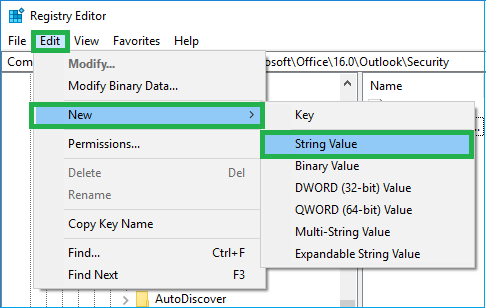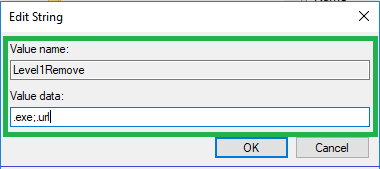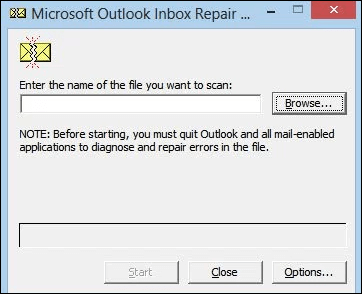5 способов исправить проблемы с открытием вложений Outlook
Случалось ли когда-нибудь, что вы пытались открыть вложение из электронной почты в приложении Outlook и получали подобное уведомление об ошибке?
Вышеупомянутая ошибка напоминает проблему или ограничение при открытии вложенных файлов в электронных письмах Outlook. Это легко вмешивается в работу пользователей и требования к связи. Microsoft Outlook является широко используемым почтовым клиентом для обмена данными в виде электронных писем, контактов, вложений и т. д. И при таком важном средстве связи такие ошибки, как «Вложения Outlook не могут быть открыты», недопустимы. Ошибки должны быть устранены как можно скорее, чтобы возобновить поток данных.
Прежде чем узнать, какие методы могут помочь исправить проблемы с невозможностью открытия вложений Outlook, знайте, что некоторые наиболее распространенные причины этой проблемы заключаются в том, что пространство для хранения временных файлов в Интернете заполнено, неправильные протоколы безопасности, использование символов в имени файла, неизвестный формат файла , неправильные ассоциации файлов с программой, неисправные надстройки, проблемы совместимости среды ОС, повреждение файлов базы данных Outlook или самого вложения, вмешательство установленного Антивара и т. д. Исходя из этих предположений, мы можем продолжать решать проблему путем исправление проблемных моментов.
Программы для Windows, мобильные приложения, игры - ВСЁ БЕСПЛАТНО, в нашем закрытом телеграмм канале - Подписывайтесь:)
Затем найдите наиболее многообещающие ручные процедуры для устранения проблемы «Невозможно открыть вложения Outlook».
Основные задачи, которые необходимо выполнить при возникновении проблемы с невозможностью открытия вложений Outlook
- Проверьте имя файла вложения, если оно содержит знак плюса или вопросительного знака в его имени. Если это так, попросите отправителя отправить его еще раз после устранения этих символов.
- Проверьте, есть ли в вашей системе соответствующая платформа или приложение для просмотра файлов, чтобы открыть этот вложенный файл.
- Проверьте совместимость среды ОС, так как вложения из среды Mac должны поддерживаться Windows для доступа в ее среде.
- Проверьте подлинность вложенного файла, подтвердив его у отправителя, так как он уже может быть поврежден.
- Попросите отправителя отправить несколько вложений в сжатом файле ZIP.
- Отключите подозрительные или все неисправные надстройки Outlook с помощью функции надстроек в параметрах Outlook после отмены выбора всех надстроек в разделе «Управление надстройками Com» и нажатия кнопки «ОК».
После выполнения вышеупомянутых основных задач, если проблема не устранена, перейдите к следующим предоставленным решениям, чтобы получить желаемые результаты.
Исправить проблему с невозможностью открытия вложений Outlook
- Временно отключив антивирус: Иногда установленный антивирус, брандмауэр или вредоносное ПО блокируют функцию Outlook для загрузки или открытия вложений электронной почты. Таким образом, основное действие, которое вы можете предпринять, — это временно отключить эти приложения и снова получить доступ к вложению электронной почты Outlook.
- Путем очистки временных файлов системы: Введите «% temp%» в строке поиска в вашей системе, а затем нажмите на опцию «Temp», появившуюся в качестве результата поиска. Выберите все временные файлы, включенные в эту папку, и нажмите клавишу Shift с опцией удаления, чтобы навсегда удалить эти файлы. Затем перезапустите систему и попробуйте получить доступ к вложениям Outlook.
- Редактируя реестр Windows: Эта ошибка может возникнуть, если пользователю Outlook отказано в доступе к временным файлам Интернета, доступным на Интернет-сервере, а вложенная папка, содержащая эти временные файлы Интернета, достигла точно или почти предела хранения, указанного в настройках Outlook. В этом случае , пользователи могут попробовать этот метод, чтобы исправить проблемы, связанные с невозможностью открытия вложений Outlook, выполнив следующие действия:
- Нажмите Windows + R и введите regedit.exe.
- Откроется страница редактора реестра, нажмите «Изменить» и выберите «Найти» из списка.
- В диалоговом окне «Найти» введите OutlookSecureTempFolder.
- Теперь найдите раздел реестра с фактическим расположением папки и скопируйте это расположение папки.
- Вставьте это место в параметр запуска в меню «Пуск» (Windows + R) поиска.
- Тогда папка откроется автоматически; удалить все файлы из этой папки.
- Закройте эту папку, выйдите из редактора реестра и снова откройте приложение Outlook, чтобы попытаться получить доступ к вложениям.
- Редактируя параметры безопасности в реестре Outlook: Если вышеописанный метод у вас не сработал, то причина должна быть в чем-то другом. Эта ошибка может быть связана с протоколами безопасности по умолчанию. В таких протоколах Outlook не разрешает доступ к подозрительным вложениям Outlook и автоматически блокирует эти вложения, пока пользователь пытается получить к ним доступ, и в результате получает такие уведомления об ошибках. Но пользователи могут редактировать параметры безопасности в реестре Outlook. Изменение настроек безопасности зависит от разных версий Outlook. Для наших пользователей мы объясняем способ изменения настроек в последней версии Outlook.
- Нажмите Windows + R и введите REGEDIT.exe, чтобы открыть редактор реестра Windows, и нажмите «ОК».
- Если запрашивается подтверждение пароля, введите пароль администратора и нажмите OK.
- На открывшейся странице редактора реестра нажмите Ctrl+F, введите OutlookSecureTempFolder и нажмите кнопку «Найти далее».
- Перейдите в «Правка»> «Создать»> «Строковое значение».

- Введите имя значения как Level1Remove и введите данные значения в качестве расширений, таких как .exe, .url, которые вы хотите разблокировать. После ввода значений нажмите ОК.

- Теперь выйдите из редактора реестра, откройте приложение Outlook и посмотрите, решена ли проблема, попытавшись открыть вложения Outlook.
- Восстановив поврежденный файл PST: Другой распространенной причиной этой проблемы «не удается открыть вложения Outlook» является повреждение файла базы данных Outlook (PST). Пользователи могут восстанавливать файл данных Outlook (PST) вручную, включая использование встроенного инструмента scanPST.exe, или с помощью профессионального программного обеспечения. Чтобы использовать встроенный инструмент восстановления папки «Входящие», пользователь может ввести scanpst.exe в диалоговом окне «Выполнить». поле (Windows+R). Откроется встроенное приложение scanPST.exe. Нажмите «Обзор», чтобы добавить поврежденный файл Outlook PST, а затем запустите процесс восстановления, нажав кнопку «Пуск». Восстановление будет начато после того, как файл PST будет хорошо отсканирован и обнаружены ошибки. Существует возможность создать резервную копию этого PST-файла перед началом процесса восстановления.

Этот встроенный инструмент способен исправить незначительные проблемы с повреждением в файле Outlook PST размером до 2 ГБ. Таким образом, он не предназначен для файлов PST большого размера, зараженных факторами повреждения высокого уровня, а также пользователям может потребоваться повторить процесс восстановления несколько раз, чтобы завершить полное восстановление поврежденного файла PST.
Для серьезных ошибок Outlook и проблем с повреждением, а также с файлом базы данных большого размера этот метод не является надежным и рекомендуемым. Таким образом, чтобы выполнить безупречное и выборочное восстановление данных из поврежденного файла Outlook PST, мы рекомендуем всем пользователям попробовать программное обеспечение Outlook PST Repair. Он мгновенно восстанавливает поврежденные защищенные файлы базы данных Outlook, сохраняя при этом полную иерархию данных. Пользователи могут воспользоваться помощью интеллектуальных фильтров, включенных в него, чтобы сохранить только необходимые данные. Он предлагает полное восстановление элементов почтового ящика, таких как электронные письма, вложения, контакты, задачи и т. д. Чтобы лучше понять этот инструмент восстановления, пользователи могут посетить веб-сайт, а также загрузить его абсолютно бесплатную пробную версию с некоторыми ограничениями.
Скачать сейчас
Краткое содержание
Вложения Outlook могут содержать важные данные, которыми пользуются разные пользователи приложения Outlook. И когда при доступе к этим вложениям возникает какая-либо ошибка, необходимо предпринять соответствующие шаги для устранения проблем, связанных с невозможностью открытия вложений Outlook. Некоторые ручные решения упоминаются для помощи пользователям в решении незначительных проблем или проблем, а для сильно поврежденных файлов данных Outlook предлагается профессиональный и наиболее безопасный инструмент.
Программы для Windows, мобильные приложения, игры - ВСЁ БЕСПЛАТНО, в нашем закрытом телеграмм канале - Подписывайтесь:)